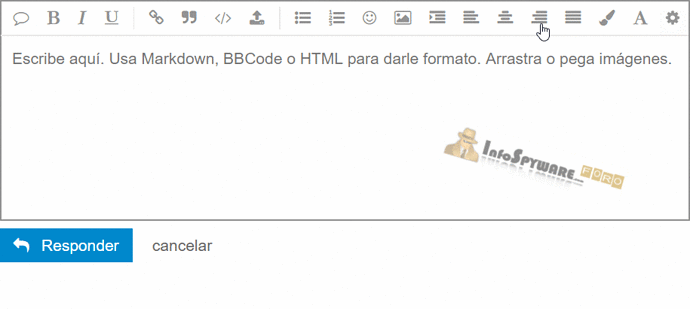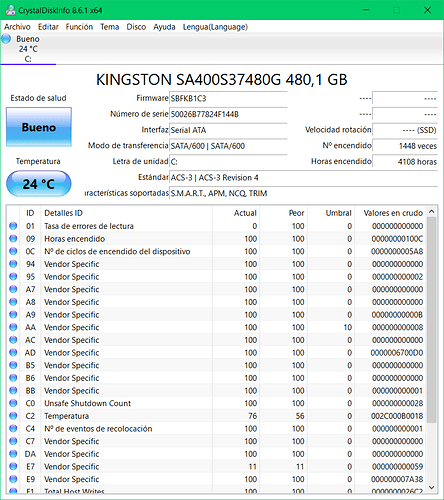de un rato para otro empezó a tener esta falla , funciona super el equipo , pero después de un rato se congela tengo que cerrar sesión o abrir administrador de tareas cada vez que pasa esto , la flecha del mouse no me funciona se congela como que no me deja cerrar , abrir pestañas o abrir archivos nada , pero el teclado funciona perfecto y ahí puedo ir moviéndome . Hasta formatie y sigue pasando lo mismo les adjunto un vídeo de lo que me pasaba antes de formatear y sigue pasando , ya no se que hacer espero me puedan ayudar por favor pd. ya probé el mouse en otro pc y funciona perfecto y me pasa lo mismo con el táctil del notebook , tengo que cerrar sesion o ir a administrador de tareas para que vuelva a funcionar.
Hola de nuevo.
Te he ayudado hace unos meses, el mismo problema:
El problema que tenias, era por falta de actualizacion de tus drivers(controladores). Supongo que ya has formateado, no has actualizado los controladores.
Sigues con la Asus k501u de procesador Intel i5 6200-u, 8gb RAM, GTX 960 y SSD de 480gb?
Hola , no me cambie a un lenovo Y520 con procesador i5 de 7ma generacion 16 GB ram y 1050 GTX con SSD 480 gb , y segun la pagina de lenovo tengo todos los drivers actualizados
Sigue los siguientes pasos, respetando el orden en que se indica, sin importar si ya has utilizado estos programas.
===NOTAS===
- Nota 1: Si utilizas Windows 7 , Windows 8/8.1 , Windows 10 realiza click derecho sobre las herramientas a utilizar, y realiza click en: “ Ejecutar como Administrador ”.
- Nota 2: Mantén DESACTIVADO cualquier producto de Seguridad (AntiVirus, Anti-Malware, Anti-Todo) antes, mientras sigues los pasos indicados, y luego de terminar con los pasos >> Manual: Cómo deshabilitar temporalmente su Antivirus .
- Nota 3: Lee a detalle, y atentamente cada uno de los pasos indicados.
1) Descarga, Instala, Ejecuta y Actualiza Malwarebytes’ Anti-Malware 4.0 , revisa en detalle el manual , para que sepas usarlo y configurarlo.
- Realiza un Análisis personalizado , marcando TODAS las casillas de Izquierda a Derecha (incluyendo la de Rootkits ), y seleccionando TODAS las UNIDADES, actualizando si te lo pide el programa. >> Para esto aprietas en la mirilla que esta arriba del texto “Analizador” , luego clickea sobre “ Análisis avanzados ”, click en el botón “ Configurar análisis ”.
- Pulsar en “ Cuarentena seleccionado ” para enviar a la cuarentena todo lo detectado, y Reinicias el sistema.
- En el apartado del manual “ Historial de detecciones ” encontrarás el reporte de Malwarebytes, clic en “ Exportar ” >> “ Copiar al portapapeles ”. .
2) Descarga AdwCleaner | InfoSpyware en el escritorio.
- Cierra también todos los programas que tengas abiertos.
- Ejecuta Adwcleaner.exe (Si usas Windows Vista/7 u 8 presiona clic derecho y selecciona “ Ejecutar como Administrador ”.)
- Pulsar en el botón Escanear , y espera a que se realice el proceso, inmediatamente pulsa sobre el botón “ Limpiar ”.
- Espera a que se complete y sigue las instrucciones, si te pidiera Reiniciar el sistema Aceptas.
- Guardas el reporte que te aparecerá, para copiarlo y pegarlo en tu próxima respuesta.
- El informe también se puede encontrar en C:\AdwCleaner\AdwCleaner[C1].txt
3) Descarga CCleaner
- Instala Ccleaner
- Abres Ccleaner en la pestaña limpiador dejas como esta configurada predeterminadamente, haces clic en analizar esperas que termine >> clic en ejecutar limpiador
- Clic en la pestaña Registro >> clic en buscar problemas esperas que termine >> clic en Reparar Seleccionadas y haces una copia de seguridad
- Vuelves a darle clic en buscar problemas hasta que no encuentre ninguno.
Pega los reportes de Malwarebytes y AdwCleaner, y nos comentas como va el problema .
 Muy Importante: envuelve cada uno de los informes con una etiqueta escrita
Muy Importante: envuelve cada uno de los informes con una etiqueta escrita ![]() al inicio del informe y otra como este
al inicio del informe y otra como este ![]() al final del mismo, aquí tienes un ejemplo de como hacerlo :
al final del mismo, aquí tienes un ejemplo de como hacerlo :

Saludos.
Malwarebytes
www.malwarebytes.com
-Detalles del registro-
Fecha del análisis: 18/6/20
Hora del análisis: 22:59
Archivo de registro: efd368a8-b1d8-11ea-93d6-54e1ad90def7.json
-Información del software-
Versión: 4.1.0.56
Versión de los componentes: 1.0.955
Versión del paquete de actualización: 1.0.25724
Licencia: Prueba
-Información del sistema-
SO: Windows 10 (Build 19041.329)
CPU: x64
Sistema de archivos: NTFS
Usuario: DESKTOP-0QH8TA6\fcoam
-Resumen del análisis-
Tipo de análisis: Análisis personalizado
Análisis iniciado por:: Manual
Resultado: Completado
Objetos analizados: 410884
Amenazas detectadas: 0
Amenazas en cuarentena: 0
Tiempo transcurrido: 1 hr, 23 min, 22 seg
-Opciones de análisis-
Memoria: Activado
Inicio: Activado
Sistema de archivos: Activado
Archivo: Activado
Rootkits: Activado
Heurística: Activado
PUP: Detectar
PUM: Detectar
-Detalles del análisis-
Proceso: 0
(No hay elementos maliciosos detectados)
Módulo: 0
(No hay elementos maliciosos detectados)
Clave del registro: 0
(No hay elementos maliciosos detectados)
Valor del registro: 0
(No hay elementos maliciosos detectados)
Datos del registro: 0
(No hay elementos maliciosos detectados)
Secuencia de datos: 0
(No hay elementos maliciosos detectados)
Carpeta: 0
(No hay elementos maliciosos detectados)
Archivo: 0
(No hay elementos maliciosos detectados)
Sector físico: 0
(No hay elementos maliciosos detectados)
WMI: 0
(No hay elementos maliciosos detectados)
(end) [/CODE]
[CODE] No malicious Firefox URLs cleaned.
***** [ Hosts File Entries ] *****
No malicious hosts file entries cleaned.
***** [ Preinstalled Software ] *****
Deleted Preinstalled.LenovoIMController Folder C:\ProgramData\LENOVO\IMCONTROLLER
Deleted Preinstalled.LenovoIMController Folder C:\Users\fcoam\AppData\Local\LENOVO\IMCONTROLLER
Deleted Preinstalled.LenovoIMController Folder C:\Windows\LENOVO\IMCONTROLLER
Deleted Preinstalled.LenovoIMController Folder C:\Windows\System32\Tasks\LENOVO\IMCONTROLLER
Deleted Preinstalled.LenovoIMController Registry HKLM\Software\Wow6432Node\\Microsoft\Windows\CurrentVersion\Uninstall\Lenovo Dependency Package_is1
Deleted Preinstalled.LenovoServiceBridge Folder C:\Users\fcoam\AppData\Local\PROGRAMS\LENOVO\LENOVO SERVICE BRIDGE
Deleted Preinstalled.LenovoServiceBridge Registry HKCU\Software\Microsoft\Windows\CurrentVersion\Uninstall\{2C74547D-EF88-47F4-85F5-BE46A31E26B7}_is1
*************************
[+] Delete Tracing Keys
[+] Reset Winsock
*************************
AdwCleaner[S00].txt - [2138 octets] - [19/06/2020 01:36:21]
########## EOF - C:\AdwCleaner\Logs\AdwCleaner[C00].txt ##########me sigue pasando lo mismo :c , tengo que seguir abriendo el administrador de tareas cuando se traba para que siga funcionando por un rato el cursor del mouse
Veamos, descarga Rkill bajo el nombre de iExplorer.exe a tu escritorio.
Ejecuta el programa como Administrador, y dejalo trabajar unos 5-8 minutos a que termine, me pegas el contenido de Rkill.txt que se a guardado en el escritorio
Rkill 2.9.1 by Lawrence Abrams (Grinler)
http://www.bleepingcomputer.com/
Copyright 2008-2020 BleepingComputer.com
More Information about Rkill can be found at this link:
http://www.bleepingcomputer.com/forums/topic308364.html
Program started at: 06/19/2020 03:28:02 PM in x64 mode.
Windows Version: Windows 10 Home Single Language
Checking for Windows services to stop:
* No malware services found to stop.
Checking for processes to terminate:
* No malware processes found to kill.
Checking Registry for malware related settings:
* No issues found in the Registry.
Resetting .EXE, .COM, & .BAT associations in the Windows Registry.
Performing miscellaneous checks:
* Windows Defender Disabled
[HKLM\SOFTWARE\Microsoft\Windows Defender]
"DisableAntiSpyware" = dword:00000001
Searching for Missing Digital Signatures:
* No issues found.
Checking HOSTS File:
* No issues found.
Program finished at: 06/19/2020 03:28:41 PM
Execution time: 0 hours(s), 0 minute(s), and 39 seconds(s)Desde hace cuanto no le haces un mantenimiento a tu equipo? Tanto a nivel de Hardware/Componentes y Sistema?
cambio de pasta termica dices y limpieza , mm lo formatie hace poco y mantenimiento hace 1 mes y medio
Sigue nuestra guia de Optimizacion, una vez terminado cada paso, nos comentas el funcionamiento del equipo.
Saludos.
anda mas fluido , pero se sigue congelando el cursor del mouse , solo a ratos igual tengo que volver a iniciar el administrador de tareas para que vuelva a su normalidad , mm no se si les sirva si les mando el reporte de everest :o
Para ver el estado de tu SSD descarga CrystalDisk Info , descarga el archivo zip de la version Estandar , ejecuta el zip y luego realiza click sobre el archivo DiskInfo32.exe si tu sistema es de 32bits y si es de 64bits selecciona DiskInfo64.exe >> ¿Cómo saber si mi Windows es de 32 o 64 bits.?
Indicanos que te indica en el Estado de Salud y en que color por favor.
Realiza click derecho sobre el icono de Windows(esquina izquierda, barra de tareas) y entra al Administrador de Dispositivos.
Realiza click en cada flecha “>” de cada Controlador, y te fijas si alguno te indica un Cartel Amarillo. Si encuentras, realiza click derecho sobre el o los controladores y luego en: Actualizar el controlador >> Buscar controladores automáticamente.
Comenzara a descargar los drivers nuevos, si es que existen en Windows Update, y se instalaran automáticamente. Nos comentas si se ha solucionado.
Hola , ya tenia todo actualizado ya que no me encontró actualizaciones
Probaremos en Modo Seguro a ver si sucede lo mismo.
Manten apretado la Teclado Windows+R al mismo tiempo, en el recuadro escribe msconfig y dale a Aceptar. Ve a:
Arranque >> marca la casilla Arranque a prueba de errores >> click en Aplicar y en Aceptar >> Reinicia el equipo haciendo click derecho sobre el icono de Windows en la barra de Tareas >> “Apagar o cerrar sesion” >> Reiniciar.
Usa el equipo ve abriendo imagenes, videos, documentos, carpetas y nos comentas si se te tilda, y abre el Administrador de Tareas y nos comentas si no se tilda.
lo acabo de hacer , y sigue 
Sigue los siguientes pasos:

- Ve a inicio y busca “Simbolo del Sistema”
- Ejecuta como Administrador haciendo click derecho sobre el.

- Ejecuta los siguientes comando en el Simbolo del Sistema(CMD), uno por uno, y esperando a que se termine cada uno:
- sfc /scannow
- DISM.exe /Online /Cleanup-image /Scanhealth
- DISM.exe /Online /Cleanup-Image /CheckHealth
- DISM.exe /Online /Cleanup-image /Restorehealth
- DISM.exe /Online /Cleanup-Image /startComponentCleanup
Al finalizar, reinicias el equipo y compruebas si se sigue tildando.
Saludos.
Hola compañeros:
Aparte de los pasos que indica el compañero @Facundo
Si que me interesa el informe … comentar que la ultima versión del everest salio hace mas de diez años … cambio de nombre pasando a llamarse AIDA 64 … desinstale el everest … instale el AIDA64 Downloads | AIDA64 … una vez abierto el programa chic derecho en equipo … informe rapido … texto sin formato … nos pega el reporte( la parte debug del informe no hace falta que nos la ponga …pero si el apartado sensor).
Un saludo